华硕r540up笔记本是一款有着15.6英寸大屏幕的超薄笔记本电脑,其搭载了英特尔酷睿第七代处理器,满足了商务用户们日常的使用需求,那么这款华硕r540up笔记本怎么设置u盘启动呢?下面为大家带来华硕r540up笔记本使用bios设置u盘启动的操作方法。
bios设置u盘启动方法:
1、首先将u盘制作成u启动u盘启动盘然后连接到电脑重启等待出现开机画面按下启动快捷键f12,如图所示:

2、在启动项选择窗口中,选择usb驱动所在的位置,按回车键进入,如图所示:
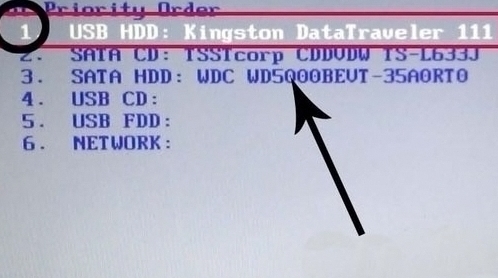
3、进入u启动主菜单,此时便成功u盘启动了,如图所示:
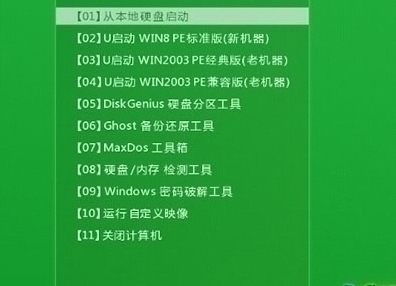
关于华硕r540up笔记本使用bios设置u盘启动的操作方法就为大家详细分享到这边了,不知道应该怎么设置u盘启动的小伙伴们可以参考以上方法步骤进行设置哦,希望本篇教程对大家有所帮助。

